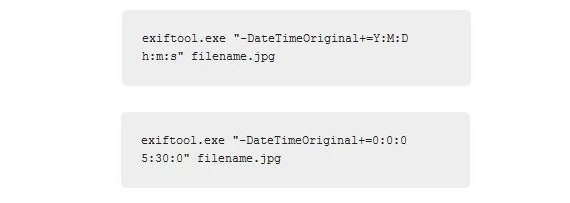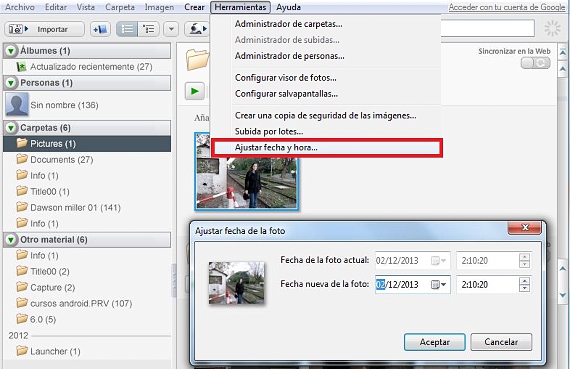För många människor kan möjligheten att kunna ändra datum för våra bilder och fotografier vara en omöjlig uppgift att utföra, eftersom denna egenskap är registrerad i det som kallas Exif-data, information som automatiskt skapas i dessa typer av filer utan någon typ av programvara.
Exif-information hanteras för närvarande av olika digitalkameror, som till och med kan ge Geo-location data; men om av någon anledning vår bilder och fotografier de har inte rätt datum så vi kanske önskar ändra till denna exif-information, som är nödvändigt för att använda en speciell applikation. I den här artikeln kommer vi att nämna två olika alternativ, ett som kan anses vara det enklaste och det andra istället, det svåraste.
Hantera datum för bilder och fotografier med exiftool
Även om det kan sägas att denna applikation som heter exiftool kommer att bli den enkla metoden, beroende på kunskapen om datorer och kommandohantering, för någon kan det vara en av de svåraste uppgifterna att utföra; exiftool är en gratis applikation på bara 3.6 megabyte, Den är tillgänglig för både Windows, Linux eller Mac och vars versioner du kan ladda ner från dess officiella länk (som vi lämnar i slutet av artikeln).
Den största nackdelen som vi kunde hitta i användningen av det här verktyget ligger i de olika kommandona med några av deras alternativ för att kunna ändra datumet för bilder och fotografier som vi har lagrat i datorn. Filen som vi laddar ner från den officiella sidan är komprimerad och detta bärbara verktyg måste extraheras till vilken sida som helst på ditt skrivbord i operativsystemet.
I första hand ska du köra exiftool med ett dubbelklick ett fönster som liknar «kommandoterminalen», är där du måste dra bilder och fotografier varav du vill ha preliminär information. Denna procedur erbjuder dig en liten exiftool-information om dessa filer, och du kan inte göra något annat i det här läget; verktygsutvecklaren föreslår att det här lilla verktyget ska döpas om (hämtades ursprungligen som exiftool (-k)) till exiftool, måste senare köra cmd med administratörsbehörighet.
Bilden som vi har placerat tidigare är ett litet exempel på kommandon som ska användas för att kunna ändra datumet för vårt bilder och fotografier med hjälp av exiftool, där verktyget har beställts för att ställa in tiden 5:30.
Använda Picasa för att ändra datum
Proceduren som vi nämnde i föregående stycke föreslår att vi ska ha exiftool i roten på vår hårddisk och börja bearbeta bilderna med rätt riktningar och kommandon som föreslås av verktyget; Det är av den anledningen som vi har nämnt att detta är en av applikationerna med en avsevärd medelhög svårighetsgrad för att utföra denna uppgift.
Fördelaktigt finns det några andra verktyg som vi kan använda med ett liknande mål, ett av dem är Googles Picasa, som vi kan ladda ner till vårt operativsystem för att bearbeta bilder och fotografier att vi har övervägt att ändra datum.
När vi har laddat ner och installerat Picasa från Google i vårt operativsystem är allt vi behöver göra att hitta den bild (eller grupp av bilder) vars datum vi vill ändra; För att uppnå detta behöver vi bara följa följande steg:
- Vi driver Picasa och låter den hitta alla våra bilder och fotografier.
- Av alla de som Picasa har hittat valde vi de som vi vill ändra datumet.
- Nu går vi till verktygsfältet Picasa.
- Från de visade alternativen väljer vi «ställa in datum och tid ...".
Ett litet fönster visas där användaren kan nå ändra datum och tid som fotot kunde ha tagits; Denna process visar sig vara mycket enklare än den som tidigare föreslagits, eftersom allt är praktiskt taget automatiserat i ett mycket modernare och nuvarande gränssnitt. Om du är en av de personer som inte vill använda ett program för att installera på ditt operativsystem, kan den metod som föreslås ovan vara den perfekta att följa.
Samma sak som vi har gjort i Googles Picasa för att ändra datum för vårt bilder och fotografierVi kan också använda den på iPhoto, eftersom alternativet att utföra denna uppgift också finns i nämnda verktyg.
Mer information - PhotoExif: Visa EXIF-metadata för bilder i iPhone-fotoarkivet, Redigera foton och visa EXIF-data med Photo Light för Windows Phone 7, Hitta och ta bort duplicerade foton från ditt iPhoto-bibliotek